10 7ZIP (arsip file) Contoh di Linux
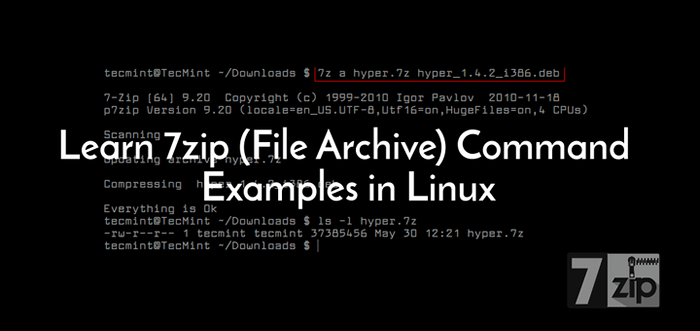
- 1526
- 146
- Dominick Barton
7-zip adalah arsip file open source gratis, lintas platform, kuat, dan berfitur lengkap dengan rasio kompresi tinggi, untuk Windows. Ia memiliki versi baris perintah yang kuat yang telah diangkut Linux/POSIX sistem.
Ini memiliki rasio kompresi tinggi 7z format dengan LZMA Dan Lzma2 kompresi, mendukung banyak format arsip lainnya seperti XZ, BZIP2, GZIP, TAR, ZIP dan WIM untuk pengemasan dan pembongkaran; Ar, rar, mbr, ext, ntfs, fat, gpt, hfs, iso, rpm, lzma, uefi, z, dan banyak lainnya hanya untuk mengekstraksi.
Ini memberikan kuat AES-256 enkripsi dalam format 7z dan zip, menawarkan rasio kompresi yaitu 2-10 % Untuk format zip dan gzip (jauh lebih baik daripada yang ditawarkan oleh pkzip dan winzip). Ini juga dilengkapi dengan kemampuan pengekspresikan diri untuk format 7Z dan terlokalisasi dalam hingga 87 bahasa.
Cara menginstal 7zip di linux
Pelabuhan 7zip pada sistem linux disebut p7zip, Paket ini dipasang sebelumnya pada banyak distribusi Linux utama. Anda perlu menginstal P7ZIP-FULL Paket untuk mendapatkan utilitas 7Z, 7ZA, dan 7ZR CLI di sistem Anda, sebagai berikut.
Instal 7zip di Debian, Ubuntu atau Linux Mint
Distribusi Linux yang berbasis di Debian hadir dengan tiga paket perangkat lunak yang terkait dengan 7zip dan mereka p7zip, P7ZIP-FULL Dan P7ZIP-RAR. Disarankan untuk menginstal P7ZIP-FULL paket, yang mendukung banyak format arsip.
$ sudo apt-get install p7zip-full
Pasang 7ZIP di Fedora atau Centos/RHEL
Distribusi Linux berbasis Red Hat hadir dengan dua paket yang terkait dengan 7zip dan mereka p7zip Dan P7ZIP-PLUGIN. Disarankan untuk menginstal kedua paket.
Untuk menginstal kedua paket ini, Anda perlu mengaktifkan repositori EPEL pada distribusi CentOS/RHEL. Di fedora, tidak perlu menyiapkan repositori tambahan.
$ sudo yum menginstal p7zip p7zip-plugins
Sekali 7zip Paket terpasang, Anda dapat bergerak lebih jauh untuk mempelajari beberapa contoh perintah 7ZIP yang berguna untuk mengemas atau membongkar berbagai jenis arsip di bagian berikut.
Pelajari Contoh Perintah 7Zip di Linux
1. Untuk membuat .7z file arsip, gunakan "A" pilihan. Format arsip yang didukung untuk pembuatan adalah 7z, xz, gzip, tar, zip dan bzip2. Jika ada file arsip yang diberikan sudah ada, itu akan "menambahkan" file ke arsip yang ada, alih -alih menimpanya.
$ 7z a hiper.7z Hyper_1.4.2_i386.Deb
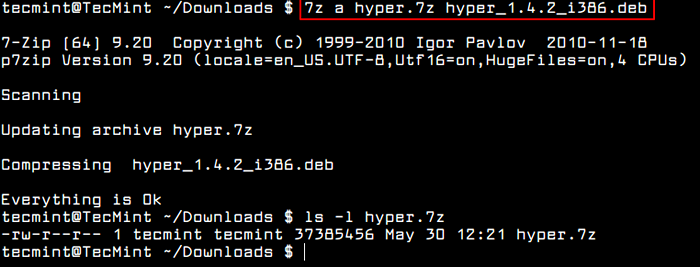 Buat file arsip 7z di Linux
Buat file arsip 7z di Linux 2. Untuk mengekstrak .7z file arsip, gunakan "E" opsi, yang akan mengekstraksi arsip di direktori kerja ini.
$ 7z e hiper.7z
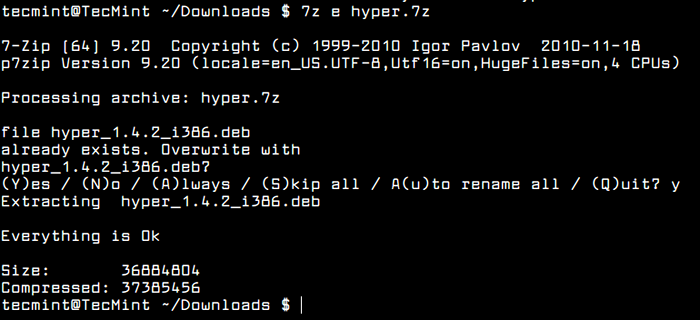 Ekstrak file arsip 7z di Linux
Ekstrak file arsip 7z di Linux 3. Untuk memilih format arsip, gunakan -T Opsi (Nama Format), yang akan memungkinkan Anda untuk memilih format arsip seperti ZIP, GZIP, BZIP2 atau TAR (standarnya adalah 7z):
$ 7z a -tzip hiper.ritsleting Hyper_1.4.2_i386.Deb
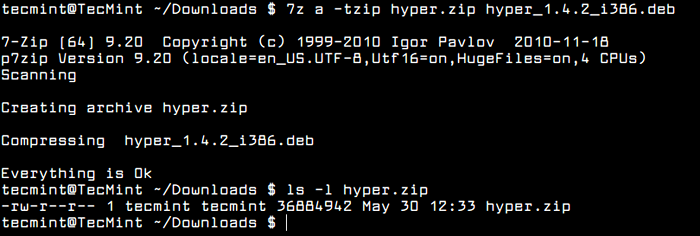 Buat file Zip 7z di Linux
Buat file Zip 7z di Linux 4. Untuk melihat daftar file dalam arsip, gunakan "L" Fungsi (daftar), yang akan menampilkan jenis format arsip, metode yang digunakan, file dalam arsip di antara informasi lain seperti yang ditunjukkan.
$ 7z l hiper.7z
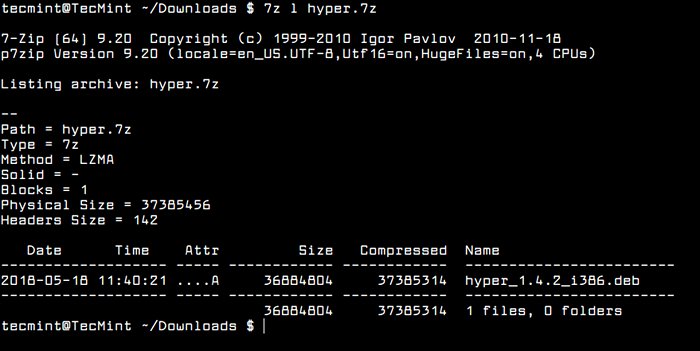 Daftar Informasi File 7Z
Daftar Informasi File 7Z 5. Untuk menguji integritas file arsip, gunakan "T" fungsi (tes) seperti yang ditunjukkan.
$ 7z t hiper.7z
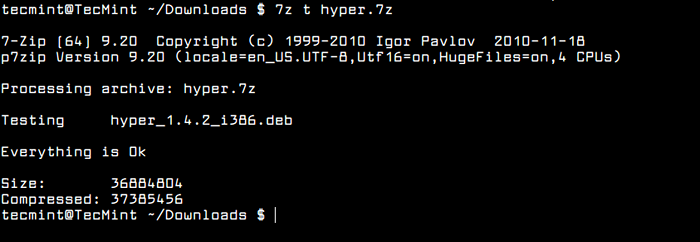 Periksa 7z Integritas File
Periksa 7z Integritas File 6. Untuk membuat cadangan direktori, Anda harus menggunakan 7za utilitas yang menjaga pemilik file, tidak seperti 7z, -si Opsi Mengaktifkan Membaca File dari Stdin.
$ tar -cf - tecmint_files | 7ZA A -SI TECMINT_FILES.ter.7z
7. Untuk mengembalikan cadangan, gunakan -Jadi opsi, yang akan mengirimkan output ke stdout.
$ 7za x -so tecmint_files.ter.7z | Tar xf -
8. Untuk mengatur level kompresi, gunakan -MX opsi seperti yang ditunjukkan.
$ tar -cf - tecmint_files | 7ZA A -SI -MX = 9 TECMINT_FILES.ter.7z
9. Untuk memperbarui file arsip yang ada atau menghapus file dari file arsip, gunakan "U" Dan "D" Opsi, masing -masing.
$ 7z u $ 7z D
10. Untuk mengatur kata sandi ke file arsip, gunakan -P password_here bendera seperti yang ditunjukkan.
$ 7za a -p password_here tecmint_secrets.ter.7z
Untuk informasi lebih lanjut, lihat 7z Halaman manusia, atau buka beranda 7zip: https: // www.7-zip.org/.
Itu saja untuk saat ini! Dalam artikel ini, kami telah menjelaskan 10 7zip (arsip file) contoh di Linux. Gunakan formulir umpan balik di bawah ini untuk mengajukan pertanyaan atau membagikan pemikiran Anda kepada kami.
- « 10 Alternatif Github Terbaik untuk Meng -host proyek sumber terbuka
- 6 editor kode VI/VIM terbaik untuk Linux »

